Win10系统怎样卸载KB5014699 win10卸载KB5014699补丁的步骤
微软都会给windows用户们推送各种补丁来更新,可是更新时候可能会遇到一些问题,那么就需要进行卸载,近日有win10系统用户在安装KB5014699补丁更新之后,发现开启移动热点后电脑无法上网,所以只能卸载这个补丁来解决,那么Win10系统怎样卸载KB5014699呢?接下来给大家分享一下详细的方法吧。
方法一:
1、用管理员权限运行CMD命令提示符(左下角搜索框直接输入cmd,然后以管理员身份运行)。或用鼠标右键点击开始菜单图标,弹出隐藏列表点击命令提示符管理员或者PowerShell管理员,都一样。
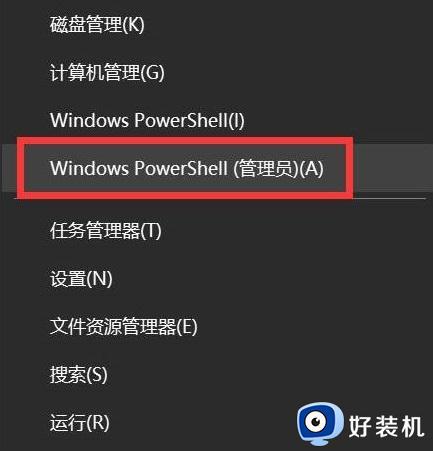
2、然后在命令提示符中输入以下命令看是否可以卸载。
wusa /uninstall /KB:5014699
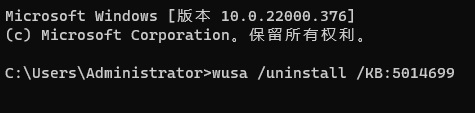
相关阅读:用户进入命令提示符或者PowerShell界面的时候,可以直接输入wusa按回车查看命令说明。
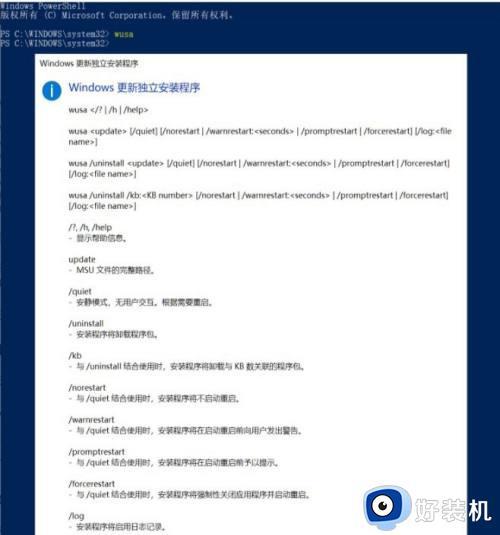
由此可知,输入并回车执行【wusa /uninstall /kb:5014699 /quiet /norestart】命令,这代表使用Windows更新程序以静默且不重启的模式下来卸载编号为890830的更新;
如果还是无法卸载,建议在安全模式下进行卸载。
方法二:
1、点击开始菜单,打开设置。

2、进入设置后点击Windows更新,然后查看历史更新记录。
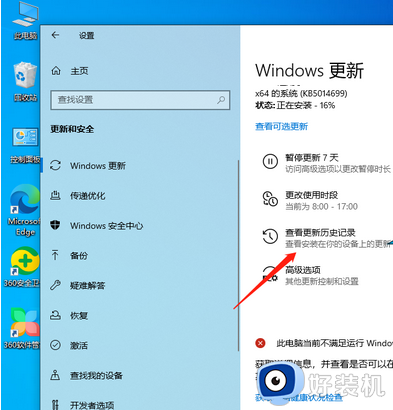
3、接着点击上方卸载更新。
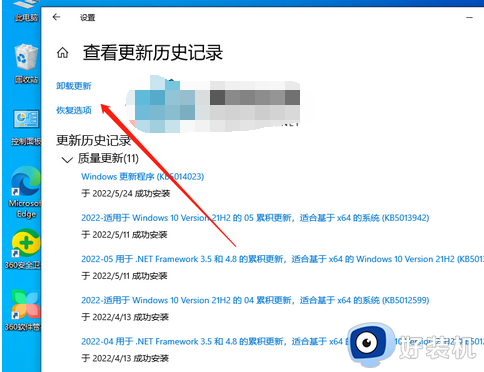
4、最后卸载最近的更新即可。
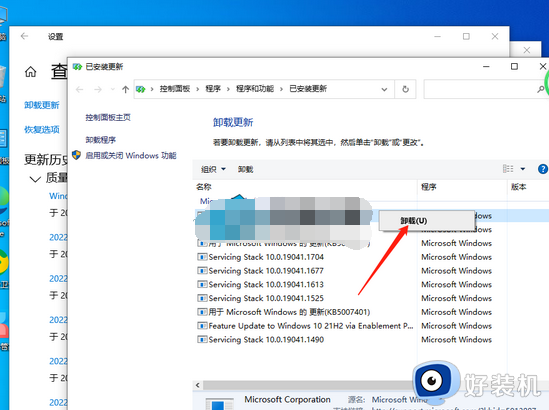
上述给大家讲解的就是win10卸载KB5014699补丁的步骤,有遇到一样情况的用户们可以按照上面的方法来进行卸载就可以了。
Win10系统怎样卸载KB5014699 win10卸载KB5014699补丁的步骤相关教程
- win10强制卸载补丁kb5006670详细步骤 win10怎么卸载系统补丁kb5006670
- win10已安装更新怎样卸载 卸载win10更新补丁的步骤
- 怎样卸载Win10系统补丁 快速卸载Win10系统补丁的方法
- win10 怎么卸载补丁 windows10卸载更新补丁的步骤
- 怎么卸载win10更新的补丁 win10卸载最近更新的系统补丁教程
- win10更新补丁卸载不掉怎么办 win10更新补丁卸载不了解决方法
- win10如何卸载系统更新补丁 win10怎样卸载系统更新补丁
- 更新win10补丁卸载不了怎么办 win10卸载补丁没反应如何解决
- win10怎么卸载已安装补丁 win10卸载已安装补丁的方法
- win10更新的补丁在哪里卸载 win10卸载更新补丁的方法
- win10拼音打字没有预选框怎么办 win10微软拼音打字没有选字框修复方法
- win10你的电脑不能投影到其他屏幕怎么回事 win10电脑提示你的电脑不能投影到其他屏幕如何处理
- win10任务栏没反应怎么办 win10任务栏无响应如何修复
- win10频繁断网重启才能连上怎么回事?win10老是断网需重启如何解决
- win10批量卸载字体的步骤 win10如何批量卸载字体
- win10配置在哪里看 win10配置怎么看
win10教程推荐
- 1 win10亮度调节失效怎么办 win10亮度调节没有反应处理方法
- 2 win10屏幕分辨率被锁定了怎么解除 win10电脑屏幕分辨率被锁定解决方法
- 3 win10怎么看电脑配置和型号 电脑windows10在哪里看配置
- 4 win10内存16g可用8g怎么办 win10内存16g显示只有8g可用完美解决方法
- 5 win10的ipv4怎么设置地址 win10如何设置ipv4地址
- 6 苹果电脑双系统win10启动不了怎么办 苹果双系统进不去win10系统处理方法
- 7 win10更换系统盘如何设置 win10电脑怎么更换系统盘
- 8 win10输入法没了语言栏也消失了怎么回事 win10输入法语言栏不见了如何解决
- 9 win10资源管理器卡死无响应怎么办 win10资源管理器未响应死机处理方法
- 10 win10没有自带游戏怎么办 win10系统自带游戏隐藏了的解决办法
